 Criando objetos auto
híbridos
Criando objetos auto
híbridos  Criando objetos auto
híbridos
Criando objetos auto
híbridos Comando |
Workspace: Caminho |
Criar Auto Híbrido |
● Architect: AEC ● Landmark: Landmark > Architectural ● Spotlight: Spotlight > Architectural |
A conversão da geometria 3D em um objeto auto híbrido permite que o objeto apareça como desejado na vista de planta 2D, mantendo a aparência 3D inalterada. Isso é particularmente importante para os fluxos de trabalho do Building Information Model (BIM) e para aqueles que modelam geometria 3D de forma livre, mas também precisam de desenhos de planos. As configurações do auto híbrido fornecem controle completo sobre seus atributos de exibição 2D, com parâmetros separados e classificados para a aparência do plano de corte e as extensões abaixo e acima do plano de corte.
Para um fluxo de trabalho alternativo, os componentes 2D podem ser adicionados a símbolos e muitos objetos de plug-in, para visualização em viewports renderizadas por linha oculta (Conceito: Componentes 2D para definições de símbolos e objetos de plug-in). Essa funcionalidade do componente 2D não está disponível para objetos híbridos automáticos. Além disso, as viewports de seção permitem visualizar extensões de objetos 3D além / abaixo e / ou antes / acima do plano de corte (Criando viewports de secção).
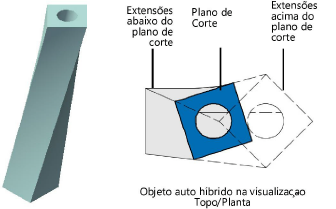
Para criar um objeto auto híbrido:
1. Selecione a geometria 3D para converter em um objeto auto híbrido.
Objetos válidos incluem: extrusões, extrusões cônicas, múltiplas extrusões, extrusão ao longo de objetos de caminho, polígonos 3D, objetos de varredura, malhas, sólidos, superfícies NURBS e símbolos somente em 3D e objetos de plug-in 3D.
2. Se não estiver na vista Superior / Plano, selecione Exibir> Visualizações padrão> Plano superior .
As configurações de aparência 2D do auto híbrido são visíveis apenas na visualização Topo/Planta.
3. Com o objeto selecionado, selecione o comando.
4. O objeto é convertido em um auto híbrido.
5. Para definir a localização do plano de corte e especificar a aparência do auto híbrido, clique em Aparência 2D na paleta Info de Objeto.
A janela de diálogo Aparência 2D abrirá. Clique na guia Plano de corte e defina os parâmetros desejados.
 Clique
para exibir/ocultar parâmetros.
Clique
para exibir/ocultar parâmetros.
6. Clique nas guias Plano de corte abaixo / Plano de corte acima para definir a aparência do auto híbrido abaixo / acima do plano de corte.
 Clique
para exibir/ocultar parâmetros.
Clique
para exibir/ocultar parâmetros.
Na paleta Info de Objeto, a Elevação do plano de corte exibe a configuração do plano de corte da camada de design (é necessário o Vectorworks Architect) quando está ativada, ou permite que a elevação do plano de corte seja definida. Selecione se deseja exibir apenas o 2D ou a aparência 2D e 3D do objeto auto híbrido.

~~~~~~~~~~~~~~~~~~~~~~~~~